Aucun périphérique de sortie audio n'est installé dans Windows 11/10
L'autre jour, j'ai reçu une erreur étrange - Aucun périphérique de sortie audio n'est installé(No Audio Output Device is Installed) sur mon nouvel ordinateur portable HP récemment. Je l'ai vu lorsque j'ai passé mon curseur sur l'icône du son. Après quelques recherches, j'ai réalisé que pour moi, cela était dû à la récente mise à jour de Windows 11/10 -(Update –) cependant, il existe également de nombreuses autres raisons. Cependant, cela peut se produire en raison de problèmes avec les pilotes audio, le matériel hérité ou votre carte son.
Donc, fondamentalement, après avoir essayé près de 8 à 10 correctifs différents mentionnés sur tout le Web, je me suis finalement débarrassé de cette erreur et j'ai récupéré l'audio sur mon ordinateur portable. Quel soulagement!
Aucun périphérique de sortie audio n'est installé
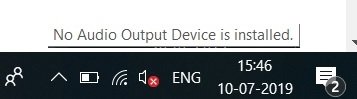
Je ne veux pas que vous rencontriez tous ces problèmes, donc je liste tous les correctifs possibles pour cette erreur, ici dans ce post. Voyez ce qui fonctionne pour vous. Vous aurez peut-être de la chance de résoudre le problème avec le premier correctif, ou vous devrez peut-être tous les essayer un par un. Voici les correctifs que j'ai essayés pour corriger l' erreur No Audio Output Device sur mon PC Windows :
- Exécutez l'utilitaire de résolution des problèmes audio
- Désinstaller le périphérique audio
- Mettre à jour le pilote audio
- Contacter l'assistance pour votre PC
- (Update Intel Smart Sound Technology Audio Control)Mettez à jour le pilote Intel Smart Sound Technology Audio Control .
Discutons-en en détail. Veuillez(Please) d'abord parcourir l'intégralité du message, avant de décider par quel correctif commencer.
1] Exécutez l'utilitaire de résolution des problèmes audio de Windows
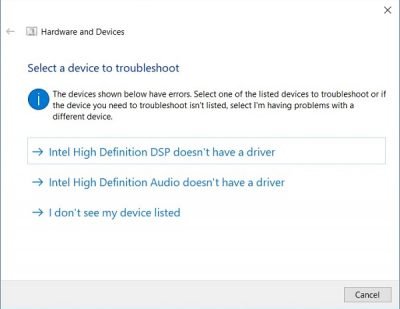
Windows 11
Ouvrez les paramètres de Windows 11 et accédez à System > Troubleshoot > Additional > Lecture audio .
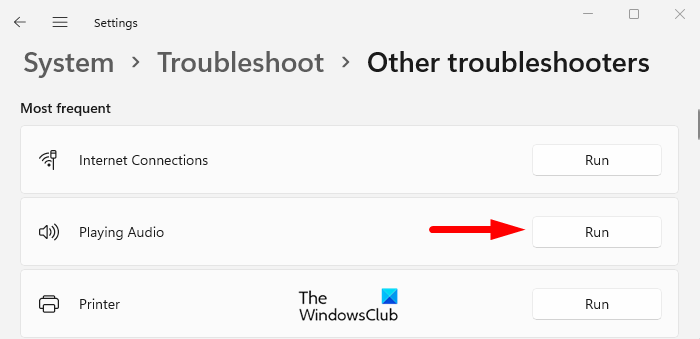
Sélectionnez-le et exécutez le dépanneur audio(run the audio troubleshooter) .
Windows 10
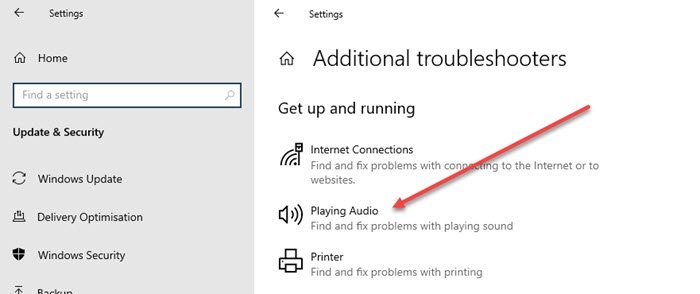
Pour exécuter l' utilitaire de résolution des problèmes audio(Windows Audio Troubleshooter) de Windows dans Windows 10 :
- Tapez Dépannage(Troubleshoot) dans la zone de recherche et cela ouvrira les paramètres.(Settings.)
- Accédez à Lecture audio(Playing Audio) et cliquez sur Exécuter l'utilitaire de résolution des problèmes. (Run Troubleshooter. )
- Suivez les instructions données, et normalement le dépanneur(Troubleshooter) résout le problème, mais dans mon cas, ce n'est pas le cas.
2] Désinstaller l'appareil

Après avoir essayé tout ce qui est mentionné ci-dessus, j'ai remarqué le point d'exclamation dans mon Gestionnaire de périphériques(Device Manager) . Je me demandais comment je ne les avais pas remarqués avant. Dans mon Gestionnaire de périphériques(Device Manager) , il y avait deux appareils mentionnés sous l'onglet Intel et après quelques recherches, j'ai compris que ces appareils étaient installés sur mon PC avec la dernière mise à jour(Update) de Windows et que leur désinstallation ramènerait l'audio dans mon ordinateur portable. Je l'ai fait, j'ai désinstallé les pilotes de périphérique pour les deux périphériques mentionnés ici avec le point d'exclamation et VOILA , l'audio est revenu.
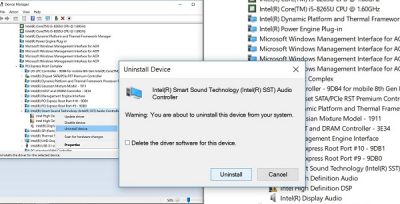
Malheureusement, lors de l'arrêt de l'ordinateur portable, il a de nouveau reçu la mise à jour(Update) automatiquement et l'erreur "Aucun périphérique de sortie audio(Audio Output Device) n'est installé" était de retour et il y avait à nouveau une croix rouge sur le haut-parleur de mon ordinateur portable. Je ne voulais pas masquer la mise à jour et j'ai donc essayé d'autres étapes.
3] Mettre à jour le pilote audio
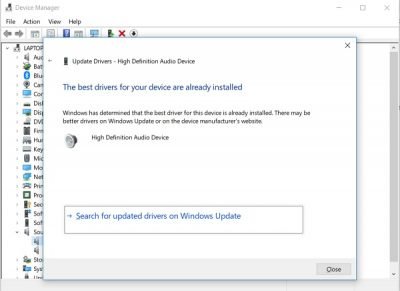
La plupart des problèmes sont résolus via le Gestionnaire(Device Manager) de périphériques de Windows PC , j'ai donc décidé de mettre à jour le pilote audio(update the audio driver) . Pour vérifier les mises à jour du pilote, procédez comme suit :
- Press Win+X et sélectionnez Gestionnaire de périphériques(Device Manager) .
- Faites défiler vers le bas et cliquez sur « Contrôleurs audio, vidéo et jeu(Sound, video and game controllers) », et voyez vos appareils audio ici.
- Sélectionnez votre périphérique audio, cliquez avec le bouton droit de la souris et cliquez sur Mettre à jour le pilote(Update Driver) .
- Sélectionnez « Rechercher automatiquement le logiciel mis à jour » et Windows analysera automatiquement votre système pour rechercher le logiciel de pilote mis à jour approprié.
- Une fois la mise à jour terminée, votre machine récupérera l'audio.
- Ce correctif fonctionne la plupart du temps, mais dans mon cas, ce n'est pas le cas.
4] Contactez l'assistance pour votre PC
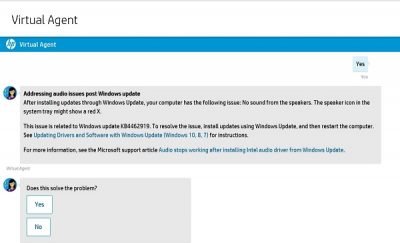
L'agent virtuel m'a dit que c'était à cause de la mise à jour récente et a également demandé d'installer les mises à jour à partir d'un lien donné. J'ai essayé, mais malheureusement, ça n'a pas marché non plus.
De même, vous pouvez contacter votre support Acer , HP, ASUS , Lenovo , Dell , Samsung , etc., selon la marque de votre ordinateur portable.
5] Mettre à jour le pilote de contrôle audio Intel Smart Sound Technology(Update Intel Smart Sound Technology Audio Control)
Enfin, après avoir essayé tout cela, j'ai obtenu la solution à l'erreur, et elle a été corrigée. Mon ordinateur portable a récupéré le son. Alors voici ce que j'ai fait-
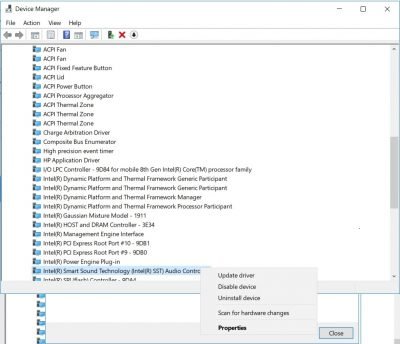
Appuyez sur Win + X et ouvrez le Gestionnaire de périphériques(Device Manager)
Faites défiler vers le bas et cliquez sur Périphériques système(System Devices) .
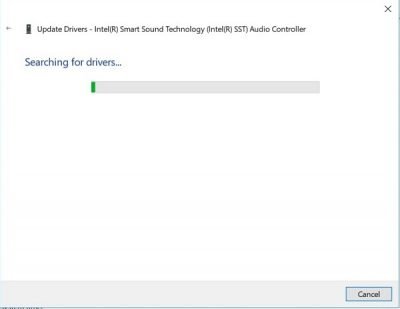
En quelques secondes, l'assistant a recherché le pilote disponible et l'a mis à jour.
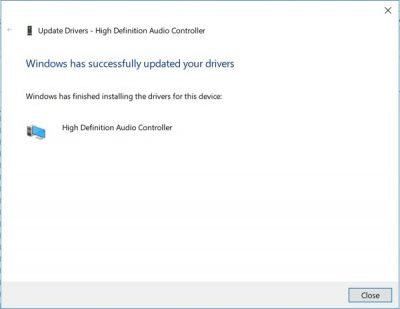
VOILA , l'erreur a été corrigée et j'ai récupéré l'audio sur mon ordinateur portable.
Il n'a même pas demandé de redémarrage et l'erreur a été corrigée.
Maintenant, il n'y avait plus de points d'exclamation dans mon gestionnaire de périphériques (Device Manager ) et aucune croix rouge sur l'icône du haut-parleur de mon ordinateur portable.
C'est ainsi que j'ai corrigé l'erreur "Aucun périphérique de sortie audio n'est installé" sur mon PC Windows.
PS : Microsoft a également corrigé ce problème avec la sortie de KB4468550 .
Related posts
Comment changer Default Audio Output Device pour Narrator dans Windows 10
Audio Input and Output device Désinstallé sur Redémarrer à Windows 10
Comment activer ou Disable Sound Output Device dans Windows 10
Dolby Atmos ne fonctionne pas sur Windows 10 ordinateur
Adjust Audio Balance pour Left and Right Channel à Windows 10
Comment faire Video Presentation avec Audio Narration dans Windows 11/10
Comment réparer "Aucun périphérique de sortie audio n'est installé" dans Windows 10
Comment activer Mono Audio dans Windows 11/10
Fix Device Message non migré sur Windows 10 Ordinateurs
Comment désactiver Find My Device option dans Windows 10 Paramètres
Aucun son dans Windows 10 Video Editor
Best Free Audio Recorder software pour Windows 10
Fix OBS ne capturant pas Game Audio sur Windows 10
Comment checter Power Output sur un USB Port sur Windows 10
Correction de l'erreur Aucun périphérique de sortie audio n'est installé
Audacity: GRATUIT Digital Audio Editor and Recorder pour Windows 10
Comment renommer un Audio device dans Windows 10
Comment résoudre les problèmes audio courants dans Windows 11/10
Audio services erreur ne répond pas à Windows 10
Fix Audiodg.exe High CPU usage à Windows 11/10
